Як видалити останні документи, останні закриті сайти та інші елементи на панелях завдань Windows 10
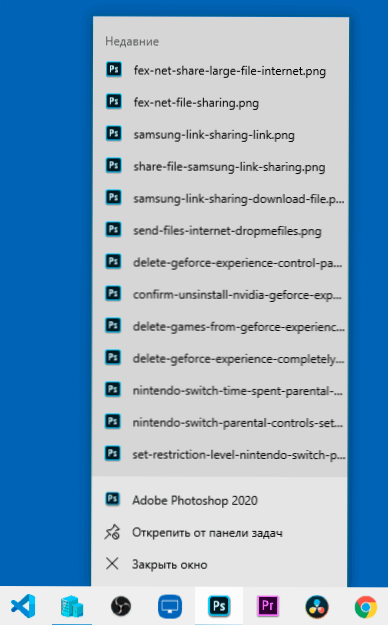
- 1215
- 179
- Hubert Hintz
Якщо на панелі завдань Windows 10, натисніть мітку мітки будь -якої програми, то для багатьох з них ви побачите список нещодавно відкритих документів для браузерів - відвідуваних сайтів. І не завжди їх дисплей може бути корисним.
У цій інструкції докладно про те, як видалити останні документи та сайти на правій кнопці клацання на піктограмах у завданнях Windows 10 різними способами. На подібну тему може бути корисно: як видалити часто використовувані папки в провіднику Windows 10.
- Де зберігаються останні документи
- Відключення останніх документів у параметрах Windows 10
- Як видалити останні файли за допомогою GPEDIT.MSC
- Відеоінструкція
Перш ніж почати про те, де зберігаються останні документи (а точніше на них мітки): Якщо ви відкриєте провідник і вставте його в цільову лінію %AppData%\ Microsoft \ Windows Папка відкрита всередині, яку ви побачите папку служби "Останні документи", Саме вона містить усі ці елементи і може бути видалена звідти (початкові документи не зникнуть, тут зберігаються прості ярлики).
Відключення останніх документів у параметрах Windows 10
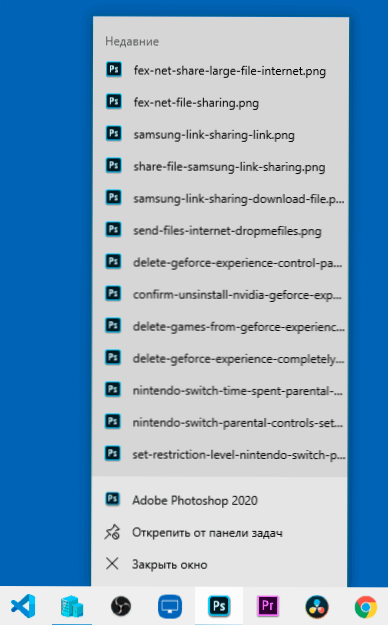
Найпростіший спосіб відключити збереження останніх відкритих файлів у програмах - використовувати Windows 10:
- Перейдіть до параметрів (Keys Win+I можуть бути цікавими, інші гарячі клавіші Windows 10) - персоналізація - почати.
- Відключіть елемент "Показати останні відкриті елементи у списку переходів у меню" Пуск "на панелі завдань та у вікні швидкого доступу".
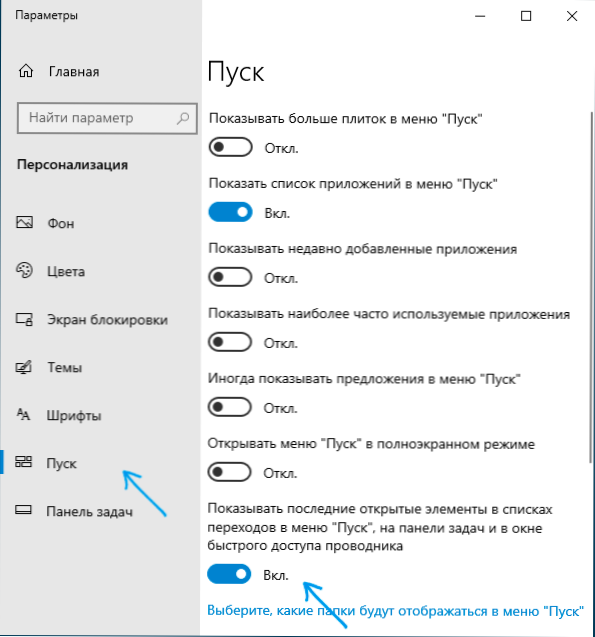
Готові, одразу після цього, останні файли, сайти та інші елементи перестануть відображатись у панелях завдань, а також у швидкій точці доступу, хоча часто використовувані папки продовжуватимуть відображатися там.
Як видалити останні файли за допомогою редактора локальної групової політики GPEDIT.MSC
Наступний метод підходить лише для Windows 10 Pro та Enterprise, у домашній версії системи редактор локальної групової політики відсутній:
- Натисніть клавіші Win+r На клавіатурі введіть Gpedit.MSC І натисніть кнопку Enter.
- У редакторі локальної групової політики перейдіть до розділу конфігурації користувача - Адміністративні шаблони - Меню «Пуск» та «Панель завдань».
- Двічі клацніть на параметр "Не зберігайте інформацію про нещодавно відкриті документи" та встановіть "Включення" значення ".
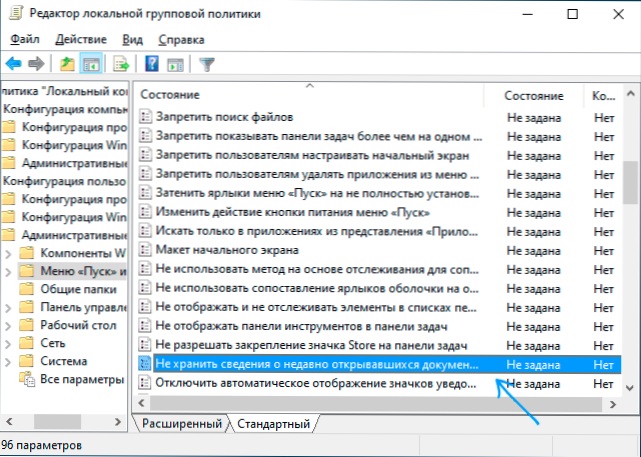
- Застосуйте налаштування та закрийте редактор місцевої групи.
Внесені зміни повинні набути чинності без перезавантаження комп'ютера або ноутбука.
Відео
Я сподіваюся, що для когось інструкція була корисною. Залишаються питання? - Запитайте в коментарях.
- « Додаток Microsoft Family Safety для управління батьківським управлінням Windows 10, Android та Xbox
- Обмін з навколишнім середовищем для Android - що це таке і як користуватися? »

